电脑黑屏检查思路
如何修复电脑开机黑屏问题

如何修复电脑开机黑屏问题电脑开机黑屏问题是许多用户常常遇到的一个麻烦。
当我们启动计算机时,屏幕显示黑色的情况,这会严重影响我们的工作和娱乐体验。
本文将介绍一些常见的解决方法,帮助您修复电脑开机黑屏问题。
方法一:检查硬件连接在解决电脑开机黑屏问题之前,首先应该检查硬件连接是否正常。
请确保以下几点:1. 检查显示器的电源线是否连接稳固,尝试重新连接一下。
2. 检查显示器的数据线是否插入到正确的接口,可以试着更换一个接口。
3. 检查电脑主机的数据线是否连接牢固,可以尝试重新插拔一下。
4. 检查电脑主机和显示器的电源线是否正常,可以更换一下电源线、插座或者尝试用其他设备连接电源线。
方法二:排除软件问题如果硬件连接无异常,那么可能是软件问题导致电脑开机黑屏。
以下是一些解决方法:1. 尝试进入安全模式:开机后按下F8键,选择“安全模式”进入系统。
如果可以进入安全模式,那么问题可能是由于某个软件或驱动程序引起的。
可以尝试卸载最近安装的软件或驱动程序,然后重启电脑查看是否解决问题。
2. 检查显卡驱动程序:有时候显卡驱动程序的问题会导致黑屏。
可以尝试更新显卡驱动程序到最新版本,或者将驱动程序回滚到之前一个版本。
3. 检查启动项:开机后按下Ctrl+Alt+Delete组合键,选择“任务管理器”。
在“启动”选项卡中,禁用不必要的启动项,重新启动电脑。
4. 重置显示设置:开机后按下Win+P组合键,选择“复制”或“投影”,看是否能恢复正常。
方法三:硬件故障排除如果前两个方法没有解决问题,那么可能是硬件故障导致电脑开机黑屏。
以下是一些排除硬件故障的方法:1. 检查内存条:打开电脑主机,将内存条取出重新安装,确保连接稳固。
如果电脑有多条内存条,尝试逐个安装以确定是否有故障内存条。
2. 检查电源供应:检查电源供应是否正常运作,可以尝试更换一块工作正常的电源供应。
3. 检查显示器:将显示器连接到其他电脑上,检查是否仍然出现黑屏问题。
解决电脑开机黑屏的方法

解决电脑开机黑屏的方法电脑开机黑屏是许多用户都会遇到的问题,它让人感到沮丧和困惑。
然而,我们不必过分担心,因为有许多方法可以解决这个问题。
本文将介绍一些常见的解决方案,帮助您轻松应对电脑开机黑屏的困扰。
一、检查硬件连接首先,我们需要检查电脑的硬件连接是否正常。
有时候,黑屏问题可能是由于松动的电源线或显示器连接线引起的。
因此,我们需要确保所有的连接都牢固地插入到正确的插槽中。
此外,还要检查电脑主机内部的硬件,如内存条、显卡等是否正确安装。
如果发现有松动或损坏的硬件,及时修复或更换,这有助于解决黑屏问题。
二、排除软件问题如果硬件连接没有问题,那么黑屏问题可能是由于软件故障引起的。
在这种情况下,我们可以尝试以下解决方法。
1. 安全模式启动:重启电脑后,在启动过程中按下F8键,进入安全模式。
如果电脑能够正常进入安全模式,那么很可能是某个软件或驱动程序导致的问题。
在安全模式下,我们可以尝试卸载最近安装的软件或驱动程序,或者进行系统还原。
2. 更新驱动程序:有时候,电脑黑屏问题可能是由于过时的驱动程序引起的。
我们可以通过访问硬件制造商的官方网站,下载并安装最新的驱动程序来解决问题。
3. 检查病毒和恶意软件:恶意软件和病毒可能会导致电脑黑屏。
因此,我们需要运行杀毒软件进行全面扫描,确保电脑没有受到恶意软件的感染。
4. 修复操作系统:如果以上方法都没有解决问题,那么我们可以尝试使用操作系统的修复功能。
对于Windows系统,我们可以使用安装盘或恢复分区来进行系统修复。
三、重置BIOS设置BIOS是电脑启动时的基本输入输出系统,它的设置可能会导致电脑黑屏。
在这种情况下,我们可以尝试重置BIOS设置,以恢复默认配置。
重置BIOS的方法因电脑品牌和型号而异,一般可以通过按下特定的按键(如Del、F2等)进入BIOS设置界面,然后找到重置选项并执行。
请注意,在进行BIOS设置时要小心,避免对其他设置进行误操作。
四、寻求专业帮助如果以上方法都没有解决问题,那么可能是电脑硬件出现了严重故障,这时候我们建议寻求专业帮助。
如何解决电脑开机黑屏的问题
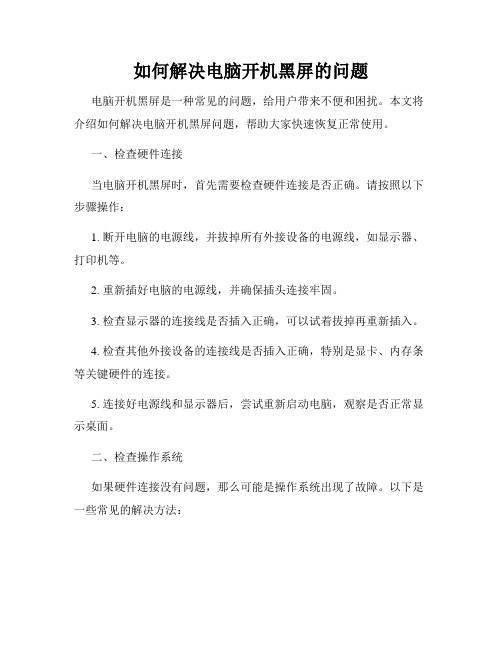
如何解决电脑开机黑屏的问题电脑开机黑屏是一种常见的问题,给用户带来不便和困扰。
本文将介绍如何解决电脑开机黑屏问题,帮助大家快速恢复正常使用。
一、检查硬件连接当电脑开机黑屏时,首先需要检查硬件连接是否正确。
请按照以下步骤操作:1. 断开电脑的电源线,并拔掉所有外接设备的电源线,如显示器、打印机等。
2. 重新插好电脑的电源线,并确保插头连接牢固。
3. 检查显示器的连接线是否插入正确,可以试着拔掉再重新插入。
4. 检查其他外接设备的连接线是否插入正确,特别是显卡、内存条等关键硬件的连接。
5. 连接好电源线和显示器后,尝试重新启动电脑,观察是否正常显示桌面。
二、检查操作系统如果硬件连接没有问题,那么可能是操作系统出现了故障。
以下是一些常见的解决方法:1. 启动修复:在电脑启动过程中按下F8(Windows系统)或Command+R(Mac系统)键,进入启动修复模式。
尝试修复启动问题,以恢复系统正常运行。
2. 清理缓存:电脑开机时,操作系统加载了大量的临时文件和缓存文件,这些文件可能导致系统异常。
可以使用系统自带的清理工具(如Windows的Disk Cleanup工具)清除这些文件,以减少系统负担。
3. 恢复系统:如果上述方法无效,可以考虑使用系统自带的恢复功能,恢复到之前的一个稳定状态。
4. 更新驱动程序:有时,电脑开机黑屏是因为某些硬件驱动程序过时或不兼容造成的。
可以通过设备管理器更新相关驱动程序,或者前往官方网站下载最新版本的驱动程序。
5. 扫描病毒:恶意软件和病毒有时会导致电脑开机黑屏。
请使用系统自带的杀毒软件或第三方可信的杀毒软件对系统进行全面扫描。
三、硬件故障排查如果以上方法都无法解决电脑开机黑屏问题,那么可能是硬件故障引起的。
在这种情况下,建议联系专业人员或售后服务中心进行修复或更换相关硬件。
结语通过检查硬件连接、解决操作系统问题和排查可能的硬件故障,我们可以解决电脑开机黑屏的问题,恢复正常使用。
笔记本电脑开机黑屏检修步骤

笔记本电脑开机黑屏检修步骤笔记本〔电脑〕开机黑屏,指的是按下开关后,显示屏无任何显示,这种故障90%是主板硬件故障,有少部分原因是由于电脑进入休眠状态、或者电池电量低引起的。
下面是笔记本电脑开机黑屏检修步骤,欢迎参照。
笔记本电脑开机黑屏检修步骤1、插上电源适配器,按开关开机,注意看开机电源指示灯有没有亮,如果开机电源指示灯亮了,说明主板已经上电,排除电池电量低的问题。
2、再检查休眠开关信号,正常状态休眠信号要为高电平(专业人员才干检测),部分机器有休眠控制开关,此开关要弹起来。
3、整机断电,打开后盖,把内存拔下来擦擦,再装回去试试看。
4、把散热器取下来,重新装一下CPU,部分机型有独立显卡板,你可以把显卡板取下来擦擦金手指再装回去试试看。
5、可能由于某个外设损坏导致开机黑屏,你可以逐一拔掉各个外设,开机测试。
电脑开机黑屏原因1、BIOS电池放电1、首先我们在确认不是系统的问题以后,你打开电脑侧盖,把主板上的电池扣下来,用电池去短接电池槽的两个接触点,对主板BIOS执行短路放电,简单的说就是电池45度角对着主板电池槽芯片的放电一分钟。
然后再把电池安装回去。
重新开机基本就可以搞定了。
2、清理内存如果上面的方式试过没用,那就是试试将内存拔出来,注意:在拔的时候两边的卡锁要向两边压下去,千万不能硬拔。
然后用橡皮或酒精擦拭一下,因为内存是电脑开机自检首要的硬件,百分之70左右的电脑问题都是因为内存问题引起的,操作方便,处理起来更暴力。
3、修改屏幕辨认率重新开机,再开机的时候按住键盘F8进入高级启动选项,然后选择启用低辨认率视频,也就是设置或重置显示辨认率。
最后就可以搞定黑屏的问题了。
电脑黑屏只有鼠标的原因1、软件方面的故障引起的,比如系统文件丢失、或者某个驱动程序加载不了等等;那怎么解决呢?很简单,关机后重新开机即可,如果开机后还是老问题,那就重新安装系统即可解决。
2、硬件方面的故障引起的,比如硬盘有坏道、或者某个外部设备(光驱、USB、网卡、声卡、键盘、蓝牙等等这些都属于外部设备)坏掉有异常导致驱动加载失败,亦或者主板电路有问题,特别是进过水的电脑、被摔过的机器较为常见。
电脑开机黑屏如何解决

电脑开机黑屏如何解决电脑开机黑屏问题是许多人在使用电脑时经常遇到的一个烦恼。
当我们按下电源键时,期待着电脑正常启动,但有时却只会看到一个黑屏,这让人感到困惑和焦急。
那么,当我们遇到电脑开机黑屏问题时,应该如何解决呢?本文将从硬件故障和软件问题两个方面为您介绍解决方法。
一、硬件故障引起的黑屏问题解决方案:1. 检查显示器连接:首先,将显示器的电源线、数据线和视频线都重新连接一遍,确保连接牢固无松动。
如果问题仍然存在,可以尝试更换数据线或者连接到其他电脑上测试显示器是否正常工作。
2. 检查电源供应:确保电源线插头与电源插座连接正确,并检查电源开关是否打开。
如果电脑使用的是台式机,可以检查电源线是否有断裂或者短路的情况。
如果是笔记本电脑,可以尝试使用电池启动,或者更换电源适配器。
3. 检查硬件设备:有时候,电脑开机黑屏可能是由硬件设备故障引起的,如内存条、显卡等。
可以尝试拔下内存条,清洁连接金手指后重新插入;或者更换显卡进行测试。
如果发现某个硬件设备引起问题,可以考虑更换或修复。
二、软件问题引起的黑屏问题解决方案:1. 安全模式启动:在电脑开机过程中按下F8键,在高级启动选项中选择“安全模式”。
如果能够进入安全模式,那么很可能是某个软件或驱动程序导致了开机黑屏问题。
可以尝试卸载最近安装的软件或更新的驱动程序,然后重新启动电脑。
2. 恢复操作系统:如果无法进入安全模式或卸载软件无效,可以尝试使用Windows系统恢复功能。
具体操作是,按下电源键启动电脑,当出现恢复界面时,选择“修复你的电脑”,然后按照提示进行操作。
3. 更新显示驱动程序:有时候,电脑开机黑屏问题可能是由于显示驱动程序过时或不兼容导致的。
可以尝试更新显示驱动程序,可以通过访问电脑制造商的官方网站或者显卡制造商的官方网站下载最新的驱动程序进行安装。
总结:电脑开机黑屏问题可能会给我们的日常使用带来很多困扰,但是通过检查和排除硬件故障以及解决软件问题,我们通常可以解决这个问题。
电脑开机长时间黑屏的处理方式

电脑开机长时间黑屏的处理方式随着科技的发展,电脑已经成为我们生活中不可或缺的一部分。
然而,有时候会遇到开机后长时间黑屏的问题,这无疑给用户的使用体验带来了一定的困扰。
下面将介绍一些处理方法,帮助用户解决电脑开机长时间黑屏的问题。
一、检查硬件连接首先,我们需要检查电脑的硬件连接。
有时候,黑屏问题可能是由于硬件设备连接不良导致的。
用户可以将所有连接线拔下来,然后重新插上,确保连接牢固稳定。
特别要注意检查电源线和显示器连接线,因为这两者是电脑开机必不可少的关键设备。
二、修改BIOS设置如果硬件连接正常,还是无法解决黑屏问题,那么我们可以尝试修改BIOS设置。
BIOS是计算机基本输入输出系统的简称,它保存了电脑的一些重要配置信息。
用户可以按照以下步骤来进行修改:1. 重新启动电脑,并在开机画面或者黑屏时按下开机键旁边的Del、F2或者F12等键,进入BIOS界面。
2. 在BIOS界面中,找到并选择“Load Defaults”或者“Load Optimal Defaults”选项,然后按照提示保存设置并重新启动电脑。
通过修改BIOS设置,可以恢复电脑的初始配置,可能会解决一些黑屏问题。
三、检查显卡驱动显卡驱动是电脑显示屏正常工作的关键。
如果显卡驱动有问题,很可能导致开机后长时间黑屏。
用户可以按照以下步骤来进行检查和更新显卡驱动:1. 右键点击桌面空白处,选择“显示设置”或“屏幕分辨率”选项。
2. 在显示设置界面中,找到并点击“高级显示设置”选项。
3. 在高级显示设置界面中,选择“显示适配器属性”或者“显卡属性”选项。
4. 在显示适配器属性界面中,点击“驱动程序”选项,然后选择“更新驱动程序”,按照提示进行操作。
通过检查和更新显卡驱动,可以解决一些因显卡问题引起的黑屏情况。
四、杀毒查毒有时候,可能是病毒或者恶意软件导致电脑开机后长时间黑屏。
用户可以通过以下步骤来杀毒查毒:1. 安装一款可信赖的杀毒软件,并进行全盘扫描。
解决电脑开机黑屏的步骤
解决电脑开机黑屏的步骤电脑开机黑屏是许多人在使用电脑时常遇到的问题之一。
当我们按下电源开关后,屏幕却没有显示任何内容,只是一片黑暗,这让人感到困惑和焦虑。
然而,不必担心,我们可以采取一些步骤来解决这个问题。
1. 检查硬件连接:首先,我们需要确保电脑的硬件连接没有问题。
检查电源线是否插紧,确保连接稳固。
同时,检查显示器的连接线是否插入正确的接口,并确保连接牢固。
有时候,松动的连接线可能会导致黑屏问题。
2. 检查显示器:如果硬件连接没有问题,我们需要检查显示器本身。
首先,确保显示器的电源线插入并通电。
然后,检查显示器的亮度和对比度设置,确保它们没有被调整到最低。
有时候,误操作可能导致显示器无法正常工作。
3. 重启电脑:如果以上两步没有解决问题,我们可以尝试重新启动电脑。
按下电源按钮长按几秒钟,直到电脑完全关闭。
然后等待几秒钟,再次按下电源按钮开启电脑。
有时候,重启电脑可以解决一些临时的软件故障。
4. 进入安全模式:如果电脑仍然黑屏,我们可以尝试进入安全模式。
在电脑启动时,按下F8键或者其他指定的键(不同电脑可能有不同的按键),进入高级启动选项。
选择安全模式并按下回车键。
在安全模式下,我们可以检查和修复一些可能导致黑屏的软件问题。
5. 更新显卡驱动程序:显卡驱动程序是控制显示器工作的关键组件。
有时候,旧的或者损坏的显卡驱动程序可能导致电脑黑屏。
我们可以打开设备管理器,找到显卡驱动程序并右键点击选择更新驱动程序。
系统会自动搜索并安装最新的驱动程序。
6. 检查硬件故障:如果以上步骤都没有解决问题,那么可能是硬件故障导致电脑黑屏。
我们可以尝试连接另一个显示器,或者将显示器连接到另一台电脑上,以确定是否是显示器本身的问题。
如果是显示器问题,我们可以联系售后服务进行维修或更换。
如果不是显示器问题,那么可能是其他硬件组件出现故障,需要寻求专业人员的帮助。
总结起来,解决电脑开机黑屏问题需要逐步排查可能的原因,并采取相应的措施。
解决电脑开机黑屏的方法与应对策略
解决电脑开机黑屏的方法与应对策略电脑开机黑屏问题是许多电脑用户常常遇到的麻烦,它可能是由硬件故障、软件问题或者外部设备冲突引起的。
本文将介绍一些解决电脑开机黑屏问题的方法与应对策略,以帮助用户迅速解决这个烦恼。
一、检查硬件故障1. 确保电脑连接正常:检查电源线、显示屏线缆、显卡插槽等连接是否紧固无误,确保信号正常传输。
2. 重新插拔内存条:将电脑关机后,打开电脑主机箱,找到内存条插槽,将内存条取出并重新插入,确保插紧。
3. 检查其他硬件设备:有时候其他硬件设备的故障会导致开机黑屏,检查并断开所有外接设备,如打印机、摄像头、USB设备等,然后尝试重新启动电脑。
二、处理软件问题1. 进入安全模式:当电脑开机黑屏时,可以尝试进入安全模式。
关机后再次开机,按住F8键(不同电脑可能不同)进入启动设置,选择"安全模式"并按回车键启动。
在安全模式下,用户可以尝试修复或卸载可能引起问题的软件。
2. 恢复系统:如果开机黑屏问题出现在电脑系统最近的更改后,可以尝试使用系统恢复功能。
关机后再次开机,按住F8键进入启动设置,选择"安全模式"并按回车键启动。
在安全模式下,找到系统恢复选项,并选择一个在问题发生前的最近日期进行恢复。
3. 更新或重新安装驱动程序:开机黑屏问题可能是由于过时或损坏的驱动程序引起的。
可以尝试更新或重新安装显示器、显卡和其他相关驱动程序,并重启电脑。
三、应对策略1. 备份重要数据:在解决开机黑屏问题之前,确保先备份电脑中的重要数据,以免发生数据丢失。
2. 寻求专业帮助:如果上述方法都无法解决问题,或者用户对电脑硬件不了解,建议寻求专业电脑维修人员的帮助。
他们拥有专业知识和经验,能够更好地解决问题。
3. 维护电脑正常运行:定期清理电脑内存、升级操作系统、安装最新的安全补丁等,有助于预防开机黑屏问题的发生。
总结:电脑开机黑屏问题可能由多种原因引起,如硬件故障、软件问题或外部设备冲突。
电脑开机启动黑屏的原因及解决
电脑开机启动黑屏的原因及解决相信很多朋友都遇到过电脑黑屏的情况——电脑开机黑屏,电脑启动黑屏,显示器无信号,显示器黑屏等,本文对常见的电脑黑屏情况产生的原因及解决办法做了小小总结,希望对大家有所帮助。
一、电脑主机故障引起的黑屏故障电脑主机故障引起的黑屏故障主要可以分为以下几类——1.主机电源引起的故障主机电源损坏或主机电源质量不佳引起的黑屏故障很常见。
例如,当你添加了一些新设备之后,显示器便出现了黑屏故障,排除了配件质量及兼容性问题之后电源的质量不好动力不足是故障的主要起因,这时你也许还可听到机内喇叭连续报警12声,更换大功率质优电源是这类故障的最好解决办法。
此外,有的主板上有A T/ATX双电源接口,其选择跳线设置不对也可引起这类故障。
2.配件质量引起的故障电脑配件质量不佳或损坏,是引起显示器黑屏故障的主要成因。
例如主板(及主板的BIOS),内存,显示卡等等出现问题肯定可能引起黑屏故障的出现。
其故障表现如显示器灯呈橘黄色,这时用替换法更换下显示卡,内存,甚至主板,cpu试试,是最快捷的解决办法。
3.配件间的连接质量内存显卡等等与主板间的插接不正确或有松动造成接触不良是引发黑屏故障的主要原因。
而且显示卡与显示器连接有问题也可能引发这类故障,直至AT电源插接不正确更有甚者如你的硬盘或光驱数据线接反也有可能引发启动黑屏故障。
4.超频引起的黑屏故障过度超频或给不适合于超频的部件进行超频不仅会造成黑屏故障的产生,严重时还会引起配件的损坏。
还有就是过度超频或给不适合于超频的部件超频后散热不良或平常使用中散热风扇损坏、根本就不转等等都会造成系统自我保护死机黑屏。
5.其它原因引起的黑屏其它如主板CMOS设置不正确及主板清除BIOS跳线不正确都可引起黑屏故障,这时你可对照主板说明更改其设置。
此外软件冲突如驱动程序有问题安装不当,DIY不当如BIOS 刷新出错,电源管理设置不正确,恶性病毒引起硬件损坏(如CIH)等等都有可能引起显示器黑屏故障的出现。
如何处理电脑出现黑屏无法进入系统的情况
如何处理电脑出现黑屏无法进入系统的情况电脑在我们日常生活中扮演着重要的角色,但有时候我们可能会遇到一些问题,比如电脑出现黑屏无法进入系统的情况。
这对于我们的工作和学习都会带来很大的困扰。
在这篇文章中,我将为大家介绍一些处理电脑黑屏问题的方法。
一、检查硬件连接首先,我们需要检查电脑的硬件连接是否正常。
有时候,黑屏问题可能是由于电脑的硬件连接出现了问题导致的。
我们可以检查电脑的电源线、显示器连接线、内存条等硬件是否松动或者接触不良。
如果发现有松动的地方,我们可以重新插拔一下,确保连接牢固。
二、尝试重启电脑如果硬件连接没有问题,我们可以尝试重启电脑。
有时候,电脑出现黑屏问题可能只是临时的故障,通过重启电脑可以解决。
我们可以长按电脑主机上的电源按钮,等待电脑自动关机后再重新启动。
如果这样还是无法解决问题,我们可以尝试按下Ctrl+Alt+Delete组合键,看是否能够进入任务管理器,从而恢复正常。
三、进入安全模式如果重启电脑后问题依然存在,我们可以尝试进入安全模式。
安全模式是一种启动电脑的方式,它只加载系统必需的驱动程序和服务,可以帮助我们排除一些软件冲突导致的问题。
我们可以在电脑启动时按下F8键或者Shift+F8键,进入高级启动选项,选择安全模式启动。
如果能够成功进入安全模式,我们可以尝试修复系统或者卸载最近安装的软件。
四、使用系统恢复工具如果以上方法都无法解决问题,我们可以尝试使用系统恢复工具。
大部分电脑都配备了系统恢复工具,比如Windows系统的“系统还原”功能。
我们可以在安全模式下使用系统恢复工具,选择一个之前的时间点进行系统还原。
这样可以将系统恢复到之前正常工作的状态,解决一些系统文件损坏导致的问题。
五、寻求专业帮助如果以上方法都无法解决问题,我们可能需要寻求专业帮助。
有时候,电脑黑屏问题可能是由于硬件故障引起的,比如显卡或者主板出现问题。
这时候我们需要联系电脑维修专家,让他们来帮助我们修复。
- 1、下载文档前请自行甄别文档内容的完整性,平台不提供额外的编辑、内容补充、找答案等附加服务。
- 2、"仅部分预览"的文档,不可在线预览部分如存在完整性等问题,可反馈申请退款(可完整预览的文档不适用该条件!)。
- 3、如文档侵犯您的权益,请联系客服反馈,我们会尽快为您处理(人工客服工作时间:9:00-18:30)。
www.accpbj.com
电脑黑屏检查思路
电脑黑屏检查思路:
第一种情况
如果没有电力供应检查PC电源电源接口和电源线通电的情况
1.检查机箱电源的接口和电源线,是否完好。如果接口和电源
线有破损断裂的应当及时更换
2.检查主板电源线插口。如果没有破损,就将插口拔出再插入。
一般可以解决,由于主板接触不良导致没有电的情况
3.检查机箱电源上的开关,看它与主板的连接是否正确。检查
主板上的跳线,找到控制电源的跳线,试着削短该跳线针,如果主板
可以正常运行,这就说明该跳线已经有问题。主要是由于跳线针和跳
线帽接触不良。削短跳线针可以使得两者完全耦合。
第二种情况
电有显示但是还是黑屏
www.accpbj.com
1.检查所有的卡,显卡、声卡等,CPU、内存条是否安装到位,
是否接触良好,比较笨的办法,就是将它们拔出来,再重新插进去。
检查所有接口卡与接口是否接触良好。这样处理黑屏的好处就是,一
个一个的排除问题,宁可杀掉一千,不可漏过一个是检查问题的宗旨。
2.如果问题太严重,就只得使用最残忍的一招,拔掉所有次要
性的原部件。断开所有次要性电源线,包括IDE软驱等设备。所需要
的就是最基本的初始启动,自检屏幕内存数据。主板、CPU、RAM、显
卡等。如果自检通过。逐项添加其他部件,添加一项就自检一次。如
果自检通不过,就找到了问题所在,是安装不正确还是不兼容等问题
就迎刃而解。
一般的检查步骤:
1.打开机箱,先检查一下BIOS的复位插针。
2.只插一条内存,多试几次,一般是内存问题。内存问题不一
定会自检报警,最好借一条好的内存试,或把内存插到朋友机子上判
断。
3.启动时软驱、硬盘指示灯不亮则主板可能坏了。
www.accpbj.com
4.内存自检通过,软驱、硬盘指示灯亮,不启动。
重新启动机子,按F8键,看看是否能进入安全模式,能就好办了,
系统还原即可。不行就用DOS软盘启动,看看是否能进入硬盘,能进
入,就看是否做过GHOST克隆备份了,有的机子出厂就做好的,进不
了就格式化硬盘重装系统。推荐阅读:电脑黑屏排除方法。
(ps:本文章由北大青鸟广安门校区搜集自互联网)
